La Hello Bar è uno strumento partorito dalla brillante mente di Neil Patel, assoluto e indiscusso guru del marketing online.
Grazie alla sua competenza è riuscito a creare 4 software house che generano ogni anno profitti multi milionari e ha aiutato realtà come Google, eBay e Facebook per migliorare il loro business.
Mica cosa da poco non trovi?
Una di queste fornisce gratuitamente (previa registrazione tramite email) la Hello Bar che, come dice lo slogan, ha un unico scopo.
Convertire il maggior numero di visitatori in clienti.
Certo, installarla sul tuo sito web non risolverà tutti i tuoi problemi, ma sicuramente potrà darti una mano per raggiungere i tuoi obiettivi.
I suoi risultati, sono garantiti.
Si tratta essenzialmente di una barra orizzontale che appare in testa ai siti web (sono sicuro che l’hai già vista da qualche parte) e sfrutta un principio semplicissimo.

Apparendo in prima posizione e con “effetto sorpresa” riesce a catturare immediatamente l’attenzione del visitatore.
Come usarla per aumentare le conversioni?
Con la Hello Bar puoi puntare a diversi obiettivi:
#1 Ottenere più iscritti alla tua newsletter
Si può integrare un modulo di registrazione che invierà i dati di iscrizione direttamente alla tua lista in MailChimp, Aweber etc.
#2 Aumentare le condivisioni social e i follower
Grazie all’integrazione con Facebook, Google+, Linkedin, Pinterest e Twitter, potrai incrementare i tuoi like e migliorare la tua presenza sui social.
#3 Dirigere il traffico su una pagina specifica
In questo modo potrai, ad esempio, portare i tuoi utenti su una landing page o su un post particolarmente strategico in termini di marketing.
#4 Ricevere telefonate
Se il tuo business si basa ancora sul rapporto diretto con le persone ti basterà inserire il tuo contatto telefonico. Per chi visita il tuo sito da dispositivi mobile sarà possibile effettuare direttamente una chiamata.
#5 Mostrare un semplice avviso
Opzione che può essere utile quando devi comunicare un messaggio che non prevede un’azione successiva.
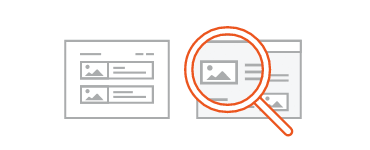 Uno degli aspetti più interessanti della Hello Bar è che consente di eseguire gli A/B split test dei messaggi.
Uno degli aspetti più interessanti della Hello Bar è che consente di eseguire gli A/B split test dei messaggi.
Sostanzialmente, puoi proporre diverse versioni del messaggio che appare agli utenti.
Il sistema raccoglierà i dati di conversione, indicandoti quello che funziona meglio.
Vuoi sapere come ottenerla?
Semplicissimo. Ti basterà andare su www.hellobar.com, inserire la URL del tuo sito web e registrarti con il tuo account Google.
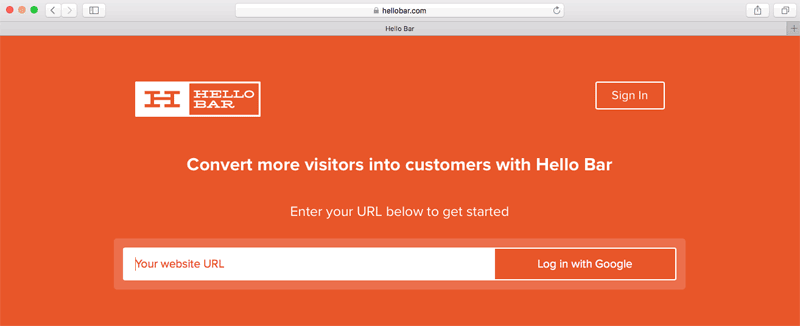
Fatto questo, dovrai scegliere l’obiettivo che vuoi raggiungere. Come vedi, sono mostrati quelli che ti abbiamo appena descritto.
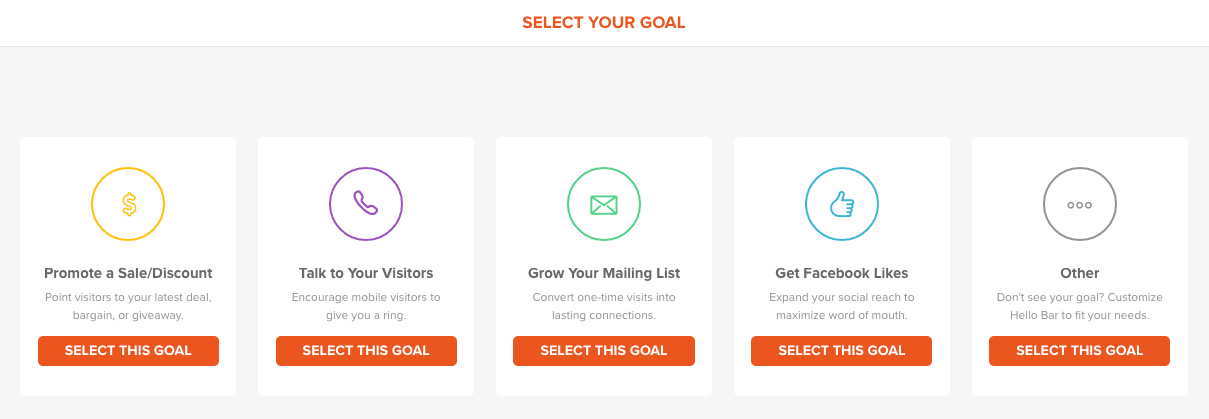
Se ancora non l’hai deciso non ti preoccupare, potrai sempre cambiarlo quando sarai nella sezione di personalizzazione che vedremo immediatamente.
Come configurare la Hello Bar
Una volta selezionato il goal, potrai vedere la tua Hello Bar in azione (e in tempo reale), sul sito che hai stabilito in fase di registrazione.
Dal pannello di controllo sulla sinistra puoi gestire le diverse tab per personalizzarla nei minimi dettagli.
Goals
La prima icona determina appunto l’obiettivo. A seconda di quello che sceglierai dovrai impostare diverse variabili.
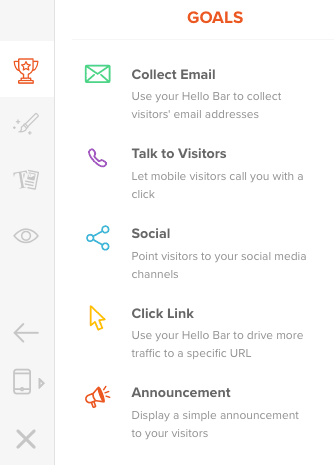
Collect Email
Per questo goal dovrai scegliere i campi da inserire tra due opzioni:
- Unico campo con indirizzo email
- Campo doppio con indirizzo e nominativo
Poi dovrai scegliere dove collezionare gli indirizzi. Se utilizzi sistemi come Mailchimp, poi semplicemente creare una lista e analizzare i risultati dal tuo account. Se non sei registrato a nessun servizio simile ci penserà Hello Bar a raccogliere gli iscritti e dalla tua area riservata potrai effettuare il download di tutte le mail.
Infine dovrai impostare il messaggio di ringraziamento. Nella versione gratuita non c’è la possibilità di modificare il messaggio, ma se la Hello Bar si rivelerà uno strumento utile, potrai decidere di passare alla versione pro a pagamento che sbloccherà anche ulteriori funzionalità.
Talk to visitor
Selezionando questo goal ti apparirà la preview della versione mobile perché, come detto prima, è valida solo per questi dispositivi.
Inserisci semplicemente il tuo numero di telefono e la nazione a cui appartiene.
Per cambiare la visualizzazione mobile/desktop è prevista un’icona che trovi sempre sul menu laterale.
Social
Nella tab dedicata ai social puoi selezionare l’obiettivo specifico per ogni social. Di default viene presentato Facebook, ma se clicchi sulla x a fianco vedrai tutte le possibilità che ti offre.
Il mio consiglio è di fare diversi tentativi, in modo da capire se, rispetto al tuo target, funziona meglio per gli share o i like. Quando avrai trovato la combinazione vincente incrementerai certamente la tua presenza sui social network.
Click Link
Questo tipo di obiettivo è utile quando, ad esempio, vendi un prodotto su una landing page. Ti basterà inserire la URL relativa.
È prevista anche un’opzione per far aprire il link in una nuova finestra del browser, ma il mio consiglio, è di utilizzarla solo nei casi in cui possiedi diversi siti web e vuoi ricevere del traffico per uno specifico.
Announcement
Se scegli questo goal non avrai nulla da impostare, perché il testo che apparirà vedremo come configurarlo nel capitolo sul design.
Style
In questa sezione configuri il tipo di Hello Bar che preferisci. Puoi scegliere tra:
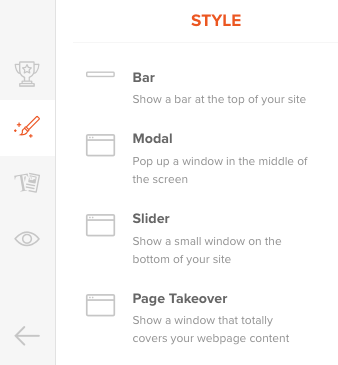
BAR: È la versione classica orizzontale in alto. Selezionandola ci solo ulteriori opzioni come:
- Animazione iniziale e finale
- Animazione sul tasto.
- Possibilità di far chiudere la barra o lasciarla sempre visibile.
- Posizionamento in fondo alla pagina.
- Dimensioni.
- Ritardo di comparsa.
- Possibilità di lasciarla visibile anche dopo che l’utente ha compiuto l’azione.
MODAL: fa apparire una finestra di popup. Anche per questa opzione puoi scegliere il posizionamento, l’animazione e il tempo di comparsa.
SLIDER: fa apparire un piccolo box simile al precedente e con le stesse opzioni, ma che puoi posizionare agli angoli delle pagine.
PAGE TAKEOVER: Questa modalità è la più invasiva ma, se il messaggio è convincente, anche la più efficace.
Sostanzialmente obbliga l’utente a compiere un’azione prima che possa continuare a consultare al sito. Cerca quindi di usarla con giudizio e di proporre, in cambio del click imprevisto, qualcosa di assoluto valore.
Design & Content
In questa sezione curiamo l‘aspetto grafico e di contenuti della Hello Bar.
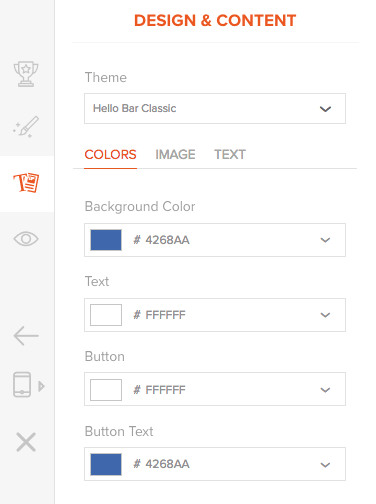 Se vuoi, puoi provare una tra le combinazioni già pre-impostate, che sono state studiate e testate in termini di cromia e di risultati.
Se vuoi, puoi provare una tra le combinazioni già pre-impostate, che sono state studiate e testate in termini di cromia e di risultati.
Forse ti sembrerà un aspetto di poco conto, ma il colore è un fattore determinante per incrementare l’efficacia di un pulsante. È importante che la barra si distingua bene rispetto al resto del tuo sito (usa i colori complementari) e che sia sufficientemente gradevole da attirare il click.
Cerca quindi di fare esperimenti, creando delle palette di colori “scientifiche”. Per aiutarti puoi utilizzare uno degli strumenti disponibili in rete come l’Adobe Color.
Nella tab delle immagini puoi caricare un’immagine di sfondo. Ovviamente per la versione Bar questa opzione è disabilitata, ma può essere un valore aggiunto se utilizzi il tipo Modal o Take over.
Nella tab text inserisci il testo del tuo messaggio, quello che apparirà sul tasto e scegli uno tra i font disponibili.
C’è anche un’altra opzione interessante che puoi testare e che ti permette di far interagire maggiormente il tuo utente. Attivando il tasto “Boost your conversation…” puoi fare una domanda al tuo interlocutore.
È una strategia di marketing molto efficace perché lo si pone di fronte ad una scelta su cui dovrà rifletter e questo farà crescere il suo livello di attenzione.
Anche in questo caso il nostro consiglio è di testare diverse varianti, vedrai che inaspettatamente imparerai a conoscere meglio il tuo pubblico.
Targeting
L’ultima voce del menu ti permette di scegliere a chi vuoi mostrare la Hello Bar.
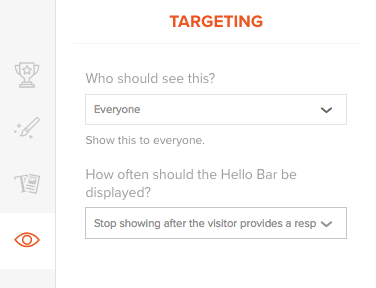 Nella versione free non ci sono opzioni, la barra si mostra a tutti.
Nella versione free non ci sono opzioni, la barra si mostra a tutti.
Nella versione a pagamento invece potrai selezionare il tuo target a seconda del dispositivo, della posizione, della url o della sorgente di traffico.
Una volta completata la configurazione, clicca su Save & Publish, la tua hello bar sarà pronta e sarai reindirizzato nella dashboard di controllo.
La Dashboard
Ora non ti resta che scaricare il plugin e installarlo sul tuo sito in WordPress dalla sezione Plugin > Aggiungi nuovo. Appena l’avrai attivato, vedrai la Hello bar apparire sulle tue pagine.
D’ora in poi, per modificarne le impostazioni, ti basterà accedere alla tua area riservata sul sito www.hellobar.com e, ogni modifica che farai, sarà automaticamente riportata online.
Sotto la voce Manage potrai monitorare lo stato della Hello Bar e visualizzarne i dati statistici. Ti viene indicato il messaggio testuale, il tipo, lo stile, quante volte è stata visualizzata e quanto gli utenti hanno interagito con essa.
Con il tasto A/B puoi creare una variante della bar per mettere in competizione due versioni.
Inizia cambiando il testo o i colori, poi prosegui gli esperimenti modificando ad esempio lo stile o la posizione.
Quando avrai raccolto un numero sufficiente di visite, avrai raggiunto il tuo obiettivo: sarai in grado di scegliere la versione che converte di più.
Visto che la fase di analisi è molto importante prenditi tutto il tempo che ti serve, ma raggiungi numeri su cui si possa fare una buona analisi comparativa.
Con l’icona ingranaggio, puoi modificare le impostazioni della Hello Bar, metterla in pausa o eliminarla.
Nella tab Contact, troverai la lista delle email che il sistema raccoglierà in caso non hai selezionato un servizio specifico per il primo goal e potrai, come detto, scaricare un file con la lista dei nuovi iscritti.
Nella tab Settings trovi i dati del tuo sito, di account e puoi aggiungere degli utenti che potranno gestire la Hello Bar per te.
Infine troviamo una sezione dedicata al supporto e una per invitare un amico all’utilizzo del prodotto; in cambio riceverai un mese gratuito di utilizzo della versione pro.
L’ultimo tasto, serve per creare una nuova Hello Bar.
Conclusioni
Come hai potuto notare, anche se è uno strumento davvero semplicissimo, la Hello Bar può assolvere diversi compiti e diventare un ottimo alleato nella tua corsa alle conversioni.
Non a caso, il prodotto di Neil Patel è utilizzato da moltissimi marketer professionisti e siamo certi che aiuterà anche te ad ottenere risultati migliori.
Se hai un dubbio o una domanda, scrivila nei commenti qui sotto.
Ti risponderemo in brevissimo tempo!

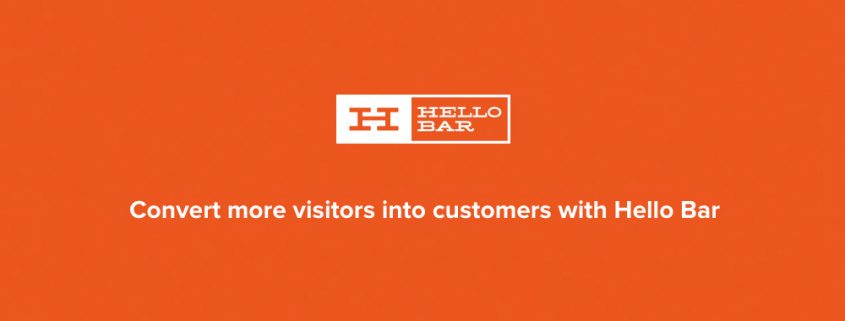





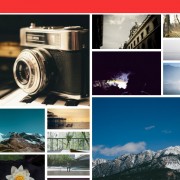



Ho installato Hello Bar su piattaforma WP e devo dire non ho avuto nessun tipo di problema con la compatibilità,
si comincia a vedere anche qualche risultato.
Hello bar e uno strumento fantastico l ‘ho provato su qualche sito ma non ho mai avuto modo di sfruttarlo a pieno perche i temi davano problemi a volte la barra si vede a volte no e ho deciso di lasciar strare
Ciao Francesco e grazie per il tuo commenti. Si, in effetti l’unica cosa a cui occorre stare attenti è la compatibilità con temi e plugin.